Poista ajurit kokonaan ohjelmasta. DriverPack Solution Lite – ohjainten asennus. Ohjaimen poistaminen erikoisohjelmistolla
Kuten tiedät, melko usein monet käyttäjät tietokonejärjestelmät joutuvat kohtaamaan vanhojen tai käyttämättömien laiteajureiden poistamisen ongelman. Tämä voi johtua monista syistä, mukaan lukien laitteistoristiriidat, väärä toiminta laitteet. Tämä sisältää myös uudempien ohjainversioiden asentamisen. Tästä se syntyy looginen kysymys: kuinka poistaa tietyn laitteen ohjain?
Mikä on kuljettaja
Ennen kuin aloitat ohjaimen poistamisen tai päivittämisen, sinun on tiedettävä, mikä se on. Pohjimmiltaan tämä on pieni ohjelma, joka varmistaa tiedonsiirron laitteistokomponentin ja käyttöjärjestelmän välillä, jota ilman itse laite ei vain toimi, vaan järjestelmä ei välttämättä edes tunnista sitä.
Joissakin tapauksissa (erityisesti kun automaattiset järjestelmäpäivitykset ovat käytössä) on tarpeen vaihtaa ohjainversio uudempaan.
Tarkastele tietoja ohjainversioista ja tiedostoista
Nyt muutama sana siitä, mitä on tehtävä ennen poistotoimenpiteen jatkamista. Ensin sinun on selvitettävä ohjainversio (varsinkin kun se ladattiin laitevalmistajan viralliselta verkkosivustolta). On hyvin todennäköistä, että järjestelmässä on eniten uusin versio, ja tämä ei ole syy konfliktiin tai laitteen toimintahäiriöön. Sitten ongelma ohjaimen poistamisesta katoaa itsestään. On olemassa useita tapoja tehdä tämä.
Esimerkiksi Plug & Play -laitteille tai tavallisille järjestelmäkomponenteille voit käyttää DirectX-valintaikkunaa (dxdiag-komento Suorita-valikossa). Totta, täällä voit nähdä näytönohjainten versiot, audiolaitteet ja I/O-laitteet (ellei jotain muuta ole asennettu).

Tietojen katseluun ja ohjaimen poistamiseen liittyvissä kysymyksissä on kuitenkin parempi käyttää tavallisia Windows-käyttöjärjestelmän työkaluja. Lisäksi tämä on yksinkertaisin ja todistetuin menetelmä.
Ohjainten poistaminen Windowsin tavallisilla työkaluilla
SISÄÄN tässä tapauksessa sinun on käytettävä Ohjauspaneeli-valikkoa, jossa valitset "Laitehallinta"-kohdan. Nimi voi muuttua asennetun käyttöjärjestelmän version mukaan. Valitse nyt vain laite, josta olet kiinnostunut, avaa kontekstivalikko ja käytä sitten "Ominaisuudet" -komentoa. Se on siellä Täysi kuvaus ohjainversio ("Ohjain"-välilehti, "Ominaisuudet"-valikko).
Katsotaanpa nyt esimerkkiä, esimerkiksi kuinka poistaa ääniohjain (tai kuinka poistaa tulostinohjain). Periaatteessa kysymyksen muotoilulla ei ole väliä, kaava on sama. Suoritamme yllä kuvatut toimenpiteet, mutta vain "Ominaisuudet" -painikkeen sijasta käytämme "Poista" -painiketta. Järjestelmä pyytää sinua vahvistamaan poiston, jonka jälkeen voit käynnistää tietokoneen uudelleen.

Jos tulostinohjaimet ovat vakiona ja sisältyvät asennuspaketti Windows-käyttöjärjestelmä, uudelleenkäynnistyksen jälkeen ne asennetaan automaattisesti. Muussa tapauksessa sinun on asennettava ne joko alkuperäiseltä levyltä tai ladattava ne valmistajan viralliselta verkkosivustolta.
Muuten, tämä tapa tarkastella tietoja ohjaimista on myös kätevä, koska täältä voit jopa selvittää itse tiedostojen sijainnin. Jos järjestelmä ei jostain syystä pysty poistamaan tällaisia ohjelmia, voit alkaa ratkaista ongelmaa ohjaimen poistamisesta kokonaan Manuaalitila. Tätä varten sinun tarvitsee vain poistaa tiedostot järjestelmän määrittämästä sijainnista sekä vastaavat rekisteriavaimet. Tämä ei kuitenkaan ole erittäin suositeltavaa kokemattomille käyttäjille.
Kolmannen osapuolen ohjelmisto
Nykyään on olemassa melko paljon ohjelmia, jotka voivat ratkaista vanhojen ohjainten poistamisen ongelman, automaattinen tila. Yksi näistä on Kuljettaja Sweeper.
Tämä ohjelmisto siinä on paljon mukautusvaihtoehtoja, esimerkiksi suodatus laitevalmistajan mukaan jne. Mutta on parempi tarkistaa kaikkien valmistajien nimet aloittamisen yhteydessä ja aloittaa sitten analyysi- ja puhdistusprosessi. Se vie muutaman minuutin ja antaa raportin vanhentuneista tai käyttämättömistä (tarpeettomista) ohjaimista järjestelmässä. Jälkimmäinen voi muuten aiheuttaa ristiriitoja laitteiden toiminnassa, koska itse järjestelmä käyttää vuorotellen yhtä tai toista kuljettajaa.

Älä ihmettele, jos ohjelma löytää jopa ohjaimia integroiduille näytönohjaimille tai äänisiruille. Seuraavaksi sinun on napsautettava "Puhdistus" -painiketta, jonka jälkeen kaikki sovelluksen löytämä poistetaan.
Tietenkin opiskella kokematon käyttäjä Voit tehdä tällaisia asioita vain omalla vaarallasi ja riskilläsi, mutta kuten käytäntö osoittaa, tämä ohjelma toimii täysin oikein, ei aiheuta kaatumisia käyttöjärjestelmässä eikä häiritse ohjelmisto- ja laitteistokomponenttien toimintaa.
Automaattinen päivitys
Tämän tyyppisistä ohjelmista voimme korostaa erityisiä apuohjelmia, tarkoitettu automaattinen päivitys kaikki järjestelmässä olevat ajurit. Kysymys ohjaimen poistamisesta ei esiinny täällä yhdestä yksinkertaisesta syystä. Tosiasia on, että monet ohjelmat pystyvät poistamaan vanhat automaattisesti ennen uusien ohjainversioiden asentamista. Mutta suurin osa näistä ohjelmistopaketeista on maksullisia. Mutta heidän työnsä etuna on, että he hakevat päivityksiä suoraan laitevalmistajien verkkosivustoilta, jotta ehdottomasti kaikilla ohjaimilla on oikeat digitaaliset allekirjoitukset asennuksen tai päivityksen jälkeen.
Se syntyy järjestelmästä melko harvoin. Tällainen tarve voi syntyä esimerkiksi osien vaihdon tai asennuksen yhteydessä uusi versio ajurit tyhjästä. SISÄÄN tätä materiaalia tarkastelemme useita tapoja poistaa vanhoja ohjaimia.
Tapa nro 1. Ajurin asennuksen poistaminen Ohjauspaneelin kautta.
Jotkut ajurit voidaan poistaa ohjauspaneelin kautta. Voit tehdä tämän avaamalla Ohjauspaneelin ja siirtymällä "Poista ohjelmat" -osioon.
Tämän jälkeen edessäsi avautuu luettelo asennetut ohjelmat. Jotkin ajurit voivat myös näkyä tässä luettelossa. Täältä löydät esimerkiksi AMD:n. Jos haluat poistaa löydetyn ohjaimen, valitse se luettelosta ja napsauta "Muuta" -painiketta (joissain tapauksissa tämän painikkeen nimi voi olla "Poista").

Tämän jälkeen käynnistyy asennusohjelma, jolla voit poistaa vanha kuljettaja järjestelmästä.
ota huomioon, että tätä menetelmää toimii, mutta ei kaikille kuljettajille. Siksi, jos tarvitsemasi ohjain ei ole asennettujen ohjelmien luettelossa, sinun tulee käyttää toista asennuksen poistotapaa.
Menetelmä numero 2. Vanhojen ohjainten poistaminen Laitehallinnan kautta.
Toinen tapa poistaa ohjaimia on Laitehallinnan kautta. Tätä varten sinun on löydettävä sieltä laite, jonka ohjaimen haluat poistaa, ja avata sen ominaisuudet.

Tämän jälkeen edessäsi avautuu ikkuna tämän laitteen ominaisuuksista.

Täällä sinun on siirryttävä "Ajurit" -välilehteen ja napsautettava "Poista" -painiketta.

Menetelmä numero 3. Vanhojen ohjainten poistaminen Driver Sweeper -ohjelman avulla.
Jos aikaisemmat menetelmät ohjaimen poisto ei sovi sinulle, voit käyttää Driver Sweeper -ohjelmaa. Tämä ohjelma antaa sinun esiintyä täydellinen poisto ajurit järjestelmästä. Tämä poistaa paitsi itse kuljettajat, myös kaikki jäljet niiden toiminnasta. Avaimet, väliaikaiset tiedostot jne.
Ohjelman käynnistämisen jälkeen on parempi ottaa venäjän kieli heti käyttöön. Napsauta "Kieli", valitse "Venäjä" ja napsauta "Käytä" -painiketta.

Siirry tämän jälkeen "Analysointi ja puhdistus" -osioon. Tämä näyttää luettelon ohjaimista, jotka Driver Sweeper on havainnut. Ajurin poistamiseksi sinun on valittava sen vieressä oleva valintaruutu ja napsautettava "Puhdistus" -painiketta.

Voit myös valita ohjaimen ja napsauttaa Analysoi-painiketta. Tässä tapauksessa ohjelma näyttää luettelon tiedostoista, jotka liittyvät valittuun ohjaimeen.

Tästä luettelosta voit valita, mitkä tiedostot haluat poistaa ja mitä et. Napsauta sitten "Puhdistus" -painiketta poistaaksesi valitut tiedostot.
Vapaa Ajurin apuohjelma Sweeper auttaa sinua poistamaan täysin tarpeettomat ajurit tai niiden jäännökset käyttöjärjestelmä Windows. Lisäksi, jos järjestelmävikoja johtuen ohjaimen poistamisesta, se auttaa palauttamaan sen muutamassa sekunnissa.
Usein tapahtuu, että uusien ohjainten asentamisen jälkeen järjestelmään se lakkaa toimimasta normaalisti. Tämä tapahtuu erityisen usein aloittelijoille, jotka ovat vasta alkaneet oppia perusasiat. tietokonelukutaito. Syy järjestelmävikaan on useimmiten jäljellä olevat jäljet ajurien poistamisen jälkeen tai ristiriita uuden ja vanhan version välillä.
Tätä tilannetta ei ole ollenkaan helppo korjata poistamalla ajurien jäännökset, varsinkin jos erikoisohjelmistojen epävirallisia tai hyvin "vanhoja" versioita asennettiin. Lisäksi, kun vaihdat näytönohjaimen esimerkiksi NVIDIAsta ATI:hen, yhteensopivuusongelmia voi esiintyä myös 90 prosentissa tapauksista. Kun vaihdat näytönohjaimen, sinun on asennettava siihen sopivat ohjaimet. Jos et poista ohjaimia, ne tukkivat Windowsin, voivat mahdollisesti olla ristiriidassa sen kanssa ja hidastaa sen toimintaa. Päättää Tämä ongelma auttaa ilmainen ohjelma poistamista varten Kuljettajat Lakaisukone. Tänään puhumme ei, ja kuinka poistaa Windows-ohjaimet sen avulla.
Poista ajurit kokonaan käyttämällä Driver Sweeperiä
Kehittäjä jakaa Driver Sweeper -ohjelman täysin ilmaiseksi. Voit ladata ohjaimen poistoohjelman verkkosivustoltamme käyttämällä yllä olevaa linkkiä tai apuohjelman viralliselta verkkosivustolta, jonka osoite on ilmoitettu taulukossa. Kun asennat apuohjelmaa, ota huomioon, että sen mukana sinua pyydetään lataamaan ja asentamaan toinen ohjelma, joten jos et tarvitse sitä, älä lataa sitä. Tämä tehdään seuraavasti: Tarkista ohjelman ohjatussa asennustoiminnossa huolellisesti jokainen vaihe ja poista tarvittaessa valinta "Hyväksyn" -valintaruudusta. Lisenssisopimus Kanssa loppukäyttäjä ja tietosuojakäytäntö ja haluat asentaa Mobogenien ilmaiseksi."

Kun olet ladannut ja asentanut ohjelman, voit aloittaa ohjainten poistamisen järjestelmästä. Oletuksena Driver Sweeper on Englannin kieli käyttöliittymä, jotta sen kanssa työskentely olisi helpompaa, se on vaihdettava venäjäksi. Voit tehdä tämän napsauttamalla "Navigointi"-valikon kohtaa "Asetukset" kohdassa "Kieli" ja valitsemalla sitten avattavasta luettelosta venäjä (katso alla oleva kuva). Napsauta "Käytä"-painiketta lokalisoidaksesi ohjelman käyttöliittymän.

Tunnistaa kaikki aiemmin asennetun jäännökset Windows ajurit, napsauta "Analysis and Cleaning" -linkkiä, valitse ohjaimen valintaruudut kehittäjiensä mukaan. Suosittelemme valitsemaan kaikki valintaruudut. Napsauta "Analysoi" -painiketta.

Apuohjelma löytää kaikki erikoisuudet. ohjelmat ja niiden jäljet, ja näyttää ne luettelona seuraavassa ikkunassa. Merkitse ne, joita et tarvitse. Jos ohjelma on löytänyt paljon roskaa ja päätät poistaa kaiken, valitse helpommin napsauttamalla luettelon alaosassa olevaa tähdellä varustettua painiketta ja valitsemalla "Kaikki". Aloita ohjaimen poisto ikkunassa napsauttamalla "Puhdistus" -painiketta.
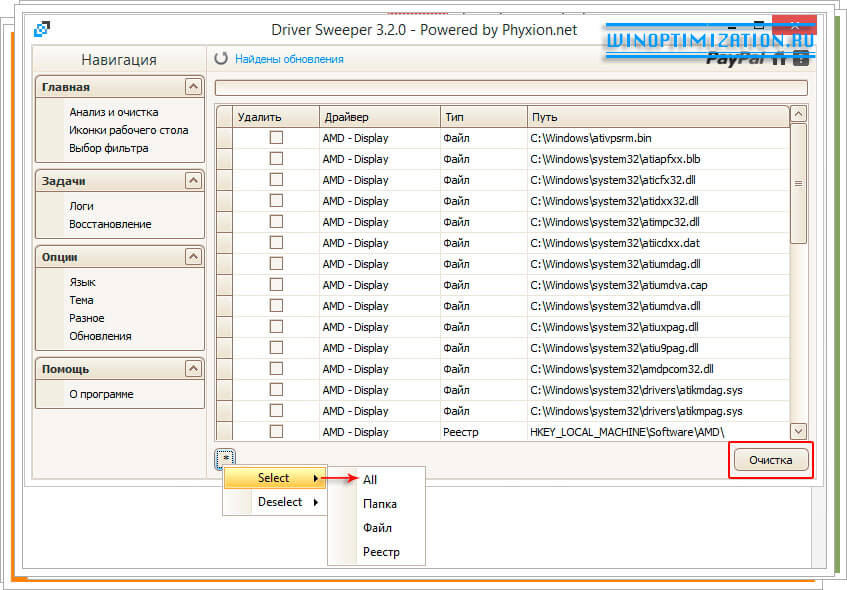
Ohjelma kysyy sinulta Turvakysymys– "Haluatko varmasti jatkaa?" Napsauta "Ok" avautuvassa valintaikkunassa vahvistaaksesi aikeesi. Kun apuohjelma on poistanut ohjaimet järjestelmästä, sinun on käynnistettävä tietokoneesi uudelleen.
Jos ajurien asennuksen ja uudelleenkäynnistyksen jälkeen Windows-tietokone ei toimi, voit palauttaa kaikki poistetut tiedostot. Tämä tehdään yksinkertaisesti. Juokse uudestaan Ajuri ohjelma Sweeper ja napsauta "Navigointi"-valikossa "Tehtävät"-osiossa "Palautus". Listalla poistetut tiedostot, jonka apuohjelma näyttää, valitse tarvitsemasi ja napsauta "Palauta".
Siinä kaikki. Onnea!
Samanlaisia materiaaleja


Jatkamme järjestelmän puhdistamista kerääntyneistä roskista. Tänään käsittelemme kuljettajien aihetta. Artikkelissa näytin vain vähän lopussa, kuinka voit poistaa ohjaimia. Mutta artikkelissa oli kysymys "polttopuista", ja se oli tarpeen poistaa. Siellä kuvailin tarkemmin.
Siksi, jos haluat poistaa tai palauttaa ohjaimia, lue jokin yllä olevista artikkeleista. Tai vielä parempaa, molemmat.
Nyt lähempänä asiaa. Alla kuvattu menetelmä auttaa sinua näkemään ja poistamaan kaikki järjestelmässä olevat ohjaimet, jotka eivät ole käytössä. Mitä polttopuuta tämä on? Kyllä, kaikenlaisia. Nämä ovat myös niitä, jotka asennettiin, kun "kiinni" jonkun toisen henkilön flash-aseman kerran. Tämä sisältää polttopuut, jotka asennettiin jonkin video- tai äänenkäsittelyohjelman kanssa, sekä virustorjuntaohjelmat jne. ohjelmisto. Myöhemmin olet jo poistanut nämä ohjelmat, mutta ajurit voivat jäädä. Myös tämä roska saattaa jäädä jäljelle virheellinen uudelleenasennus"Windows".
Nyt poistamme ne tavallisella tavalla Windows-järjestelmä.
Avaaminen Järjestelmän ominaisuudet. Tämä voidaan tehdä kolmella tavalla:
1) Voita + tauko/tauko
2) RMB kuvakkeessa Tietokoneeni ja sisään kontekstivalikko valita Ominaisuudet
3) Käynnistä -> Ohjauspaneeli -> Järjestelmä
Windows 7:ssä ja 8:ssa sinun on myös valittava vasemmalta Lisävaihtoehdot järjestelmät

Napsauta tässä ikkunassa "Järjestelmämuuttujat" -kentässä olevaa Luo-painiketta

Nyt tähän uuteen pieneen ikkunaan astumme sisään Muuttujan nimi Miten devmgr_show_nonpresent_devices, A Merkitys tulee 1

Napsauta sitten OK kaikkialla, kunnes Järjestelmän ominaisuudet -ikkuna tulee näkyviin.
Jäljelle jää vain avata tämä sama Manager.
Tai valitse tässä Järjestelmän ominaisuudet -ikkunassa välilehti Laitteet:

Tai soita ja kirjoita Devmgmt.msc tai käynnistä devmgmt.msc siihen

Kaikki. Nyt voit avata luettelot ja näet, että siellä on läpikuultavia tai huutomerkki. Sitä me tarvitsemme:

Napsauta niitä hiiren kakkospainikkeella ja poista:

Voit myös yksinkertaistaa kaikkia näitä toimintoja (ennen Managerin avaamista) syöttämällä komentorivi Aseta devmgr_show_nonpresent_devices=1
Sitten voit avata hallinnan, näyttää piilotetut ja poistaa ne.
Tässä on pidettävä mielessä, että uudelleenkäynnistyksen jälkeen tämä vaihtoehto katoaa.
Siinä kaikki. Ja lopuksi haluaisin tehdä muutaman huomautuksen:
1) Jos se ei toimi, yritä tehdä se järjestelmänvalvojana
2) Jos sitä ei näy, napsauta "Päivitä laitteistokokoonpano" -painiketta tai käynnistä hallinta uudelleen
3) Katso tarkkaan mitä poistat. Jos jokin ei ala myöhemmin, se ei ole minun vikani.
4) Lista ei aina näytä tarpeettomia. Kaikki asennettu voi olla siellä. Siksi mieti uudelleen, onko sinun poistettava se ja onko sitä varmasti enää käytetty. Vaikka polttopuut asennetaan sitten uudelleen, mutta ei kaikille laitteille.
Luotu perustuen
Hyvää päivää, rakkaat ystävät, tuttuja ja muita henkilöitä.
Asennusprosessi on yksinkertainen ja suoraviivainen. Asennuksen aikana älä unohda poistaa valintaa kaikesta, mitä sinulle tarjotaan lisäosana (varsinkin jos sinulla on se jo).

Haluatko tietää ja pystyä tekemään enemmän itse?
Tarjoamme sinulle koulutusta seuraavilla aloilla: tietokoneet, ohjelmat, hallinto, palvelimet, verkot, verkkosivujen rakentaminen, SEO ja paljon muuta. Ota selvää yksityiskohdista nyt!
On mahdollista, että joudut toimittamaan erikseen .NET Framework . Kirjoitin jo enemmän siitä, mikä se on, miten ja miksi materiaalissa "Mikä on Microsoft .NET Framework ja miksi se asennetaan."
Mitä tulee käyttöön, kun käynnistät ohjelman, sinun on ensin asetettava kieleksi venäjä. Voit tehdä tämän seuraamalla linkkiä " Kieli" ja valitse avattavasta luettelosta kohde " Venäjän kieli" ja paina sitten painiketta " Käytä":

Tämän prosessin jälkeen ohjelman kieli tulee venäjäksi, ja siksi siirrymme yksinkertaisesti "välilehteen" Analyysi ja puhdistus", tarkista ne kohteet, joissa on ajurit, jotka haluamme poistaa, ja roskat, joita emme tarvitse järjestelmään.

Paina seuraavaksi päättäväisesti painiketta " Puhdistus" (jos yhtäkkiä epäilet, että jotain tarpeetonta lakaistaan pois, niin on parempi painaa" Analyysi" ja katso luettelo tiedostoista ja rekisteriavaimista, jotka ohjelma haluaa poistaa).

Voi, ja kyllä, tietysti on mahdollista palauttaa poistetut tiedot, joille on vastaava välilehti " Elpyminen".
Tällä koko prosessi itse asiassa päättyy, ja siksi voimme siirtyä jälkipuheeseen.
Jälkisana
Pysyvänä työkaluna se ei todellakaan ole välttämätön (onneksi ajuriversiot eivät vaihda niin usein), mutta pidä se mielessä ja pidä se käsillä, vältettäväksi luudaksi mahdollisia ongelmia, se on täysin mahdollista. Olen esimerkiksi joskus törmännyt siihen tosiasiaan, että ajuria ei "pyyhkäise" kokonaan pois normaalin asennuksen poiston aikana, mikä vaikeuttaa toisen (uusi tai vanha) version asentamista ja siksi jompikumpi aiheuttaa siniset näytöt kuolemaan tai ei salli niiden poistamista normaalisti (jos ne johtuvat nykyisestä kuljettajasta).
Jotain tällaista, lyhyttä ja hyödyllistä. Käytä terveytesi hyväksi, ehkä siitä on hyötyä maatilalla ;)
Kuten aina, jos sinulla on yhtäkkiä kysymyksiä, ajatuksia tai lisäyksiä, kommentit ovat palveluksessasi.







